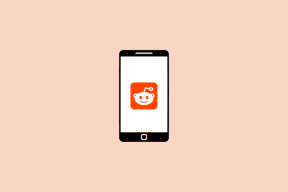Kuidas luua oma kohandatud Windows 8 teema
Miscellanea / / February 11, 2022
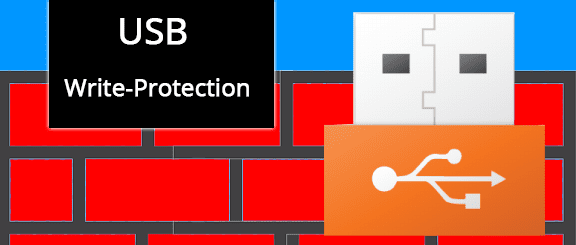
A teema on kohanduste kogum, mis puudutab Windowsi tervikuna. Näiteks süsteemihelide muutmine vaikehäälest eemale või unikaalsete piltide lisamine töölaua taustapildiks toob kaasa kohandatud teema. Seejärel saate selle teema salvestada või teistega jagada.
Teema muudatused hõlmavad töölaua taust, tegumiriba ja akna värvid, helid ja ekraanisäästja. Muutke mõnda neist kategooriatest ja salvestage teema. Saate teha rohkem kui ühe kohandatud teema ja seejärel ülilihtsalt nende vahel vahetada.
Allpool vaatame, kuidas neid Windowsi teema jaotisi kohandada. Seda tehakse Windows 8-s täpselt nii, nagu seda tehti ka Windows 7-s. Nii et neile, kes on seda OS-i varasemas versioonis juba proovinud, peaksid need sammud tuttavad tunduma.
Kuidas luua kohandatud Windows 8 teemat
Paremklõpsake suvalises kohas töölaual ja valige Isikupärasta.
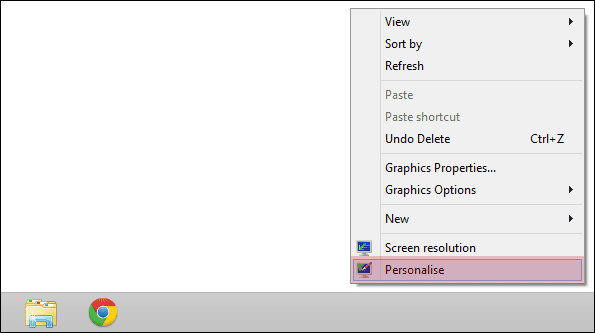
Vali Töölaua taust taustaseadete jaoks.

Siin saame muuta taustapilte. Valige tavalise tausta jaoks üks ühtsetest värvidest või valige piltide jaoks rippmenüü.

Kui Piltide raamatukogu on valitud, saame valida kasutatava kausta, mis on täis pilte.
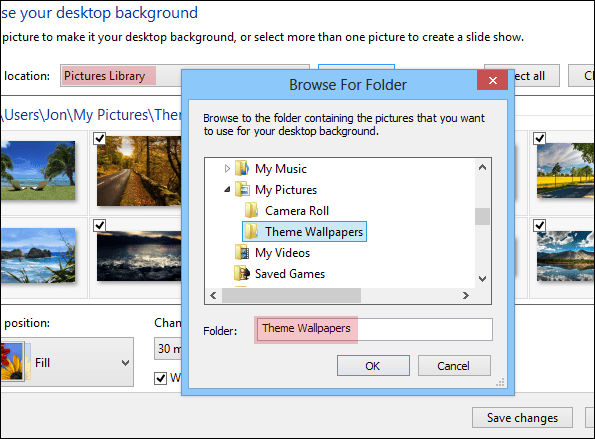
Lahe näpunäide: Vaadake mõnda ägedat Jõulutapeedid siin mida saate oma tausta jaoks kasutada.
Valige üks või mitu neist piltidest, mida kasutada tausta slaidiseanss. Samuti saate kohandada slaidiseansi sätteid vastavalt oma soovile: muuta piltide asukohta, üleminekute viivitust, samuti seda, kas taustapilte segada või mitte.
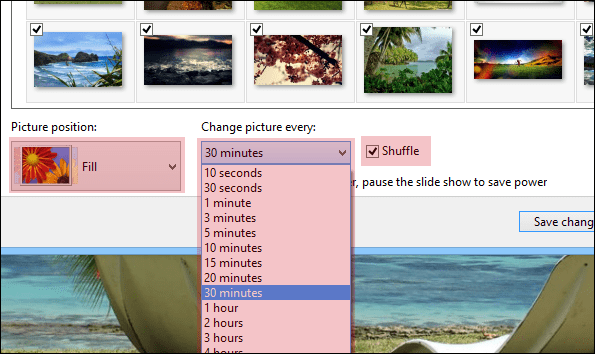
Vali Värv üksus tagasi Isikupärastamine leht tegumiriba ja akende ääriste värvi muutmiseks. Esimene valik, nagu allpool valitud, on automaatselt valitud värv, mis sobib kõige paremini töölaua taustapildiga.
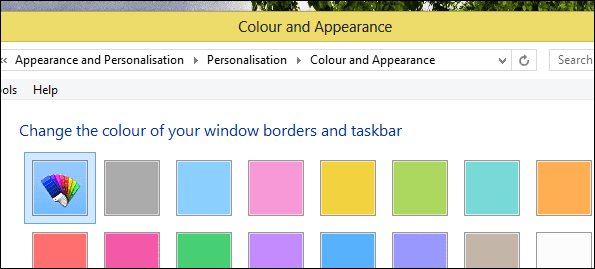
Vali Helid jaotist, et muuta seda, mida arvutis teatud asjade juhtumisel kuuldakse. Näiteks saate muuta Vaikimisi piiks heli mis tahes eelseadistatud helifaile või vali oma. Või võite valida Heli skeem mis ei sisalda üldse heli.
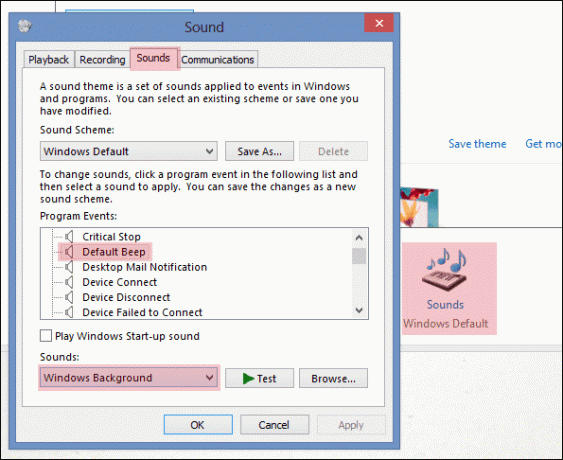
Vali Ekraanisäästja seadete muutmiseks.
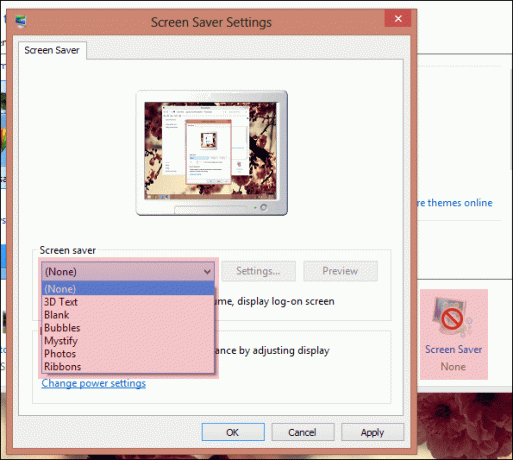
Kui kõik muudatused on määratud, salvestage teema. Tehke seda klõpsates Salvesta teema ja anda sellele sobiv nimi.
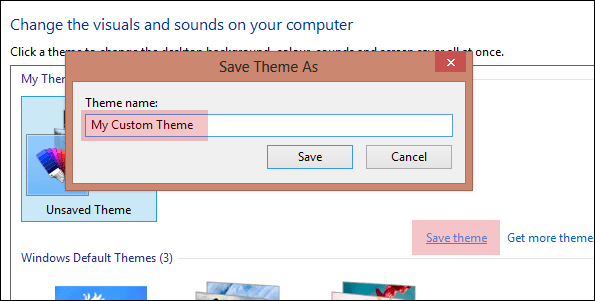
Kõik muudatused, mida teete mis tahes teemas, eraldavad selle originaalist ja kuvatakse salvestamata teemana. Seejärel saate luua uusi teemasid teistest kohandatud teemadest või isegi eelseadistatud teemadest. Nimetage igaüks vastavalt ümber, et saaksite hõlpsalt nende vahel vahetada, teades, millised omadused neil on.
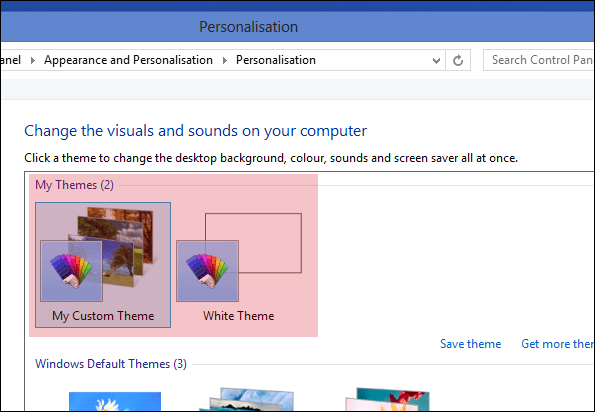
Teemade eemaldamine ja jagamine
Saate kustutada ainult teema, mida te praegu ei kasuta. Kui teil on ainult üks kohandatud teema ja soovite selle eemaldada, peate valima a Windowsi vaiketeema ja seejärel paremklõpsake kohandatud üksust, et see eemaldada, näiteks järgmiselt:
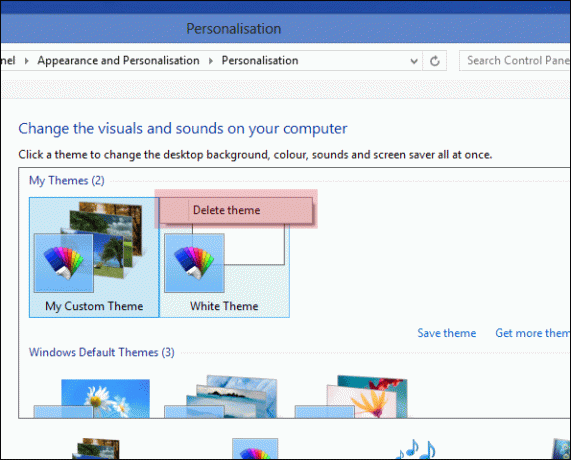
Jagage mis tahes teemat, paremklõpsates sellel ja valides Salvestage teema jagamiseks.
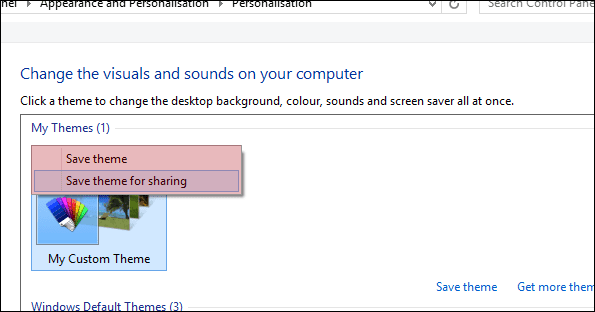
Teil palutakse see äratuntavasse kohta salvestada, näiteks järgmiselt:
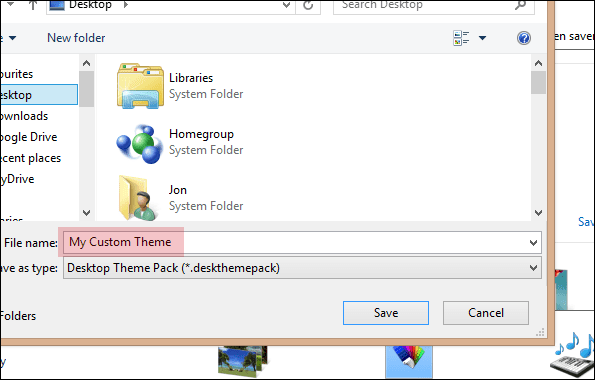
Seejärel saate jagada Deskthemepack faili kellegagi, et nad saaksid teie teemat kasutada.
Järeldus
Kohandatud teema tegemine on väga lihtne. Kuid samal ajal on Lihtne ja hõlpsasti jälgitav, saate oma Windows 8 muuta teiste inimeste teemadest üsna erinevaks, järgides lihtsalt ülaltoodud samme.
Viimati uuendatud 03. veebruaril 2022
Ülaltoodud artikkel võib sisaldada sidusettevõtete linke, mis aitavad toetada Guiding Techi. See aga ei mõjuta meie toimetuslikku terviklikkust. Sisu jääb erapooletuks ja autentseks.